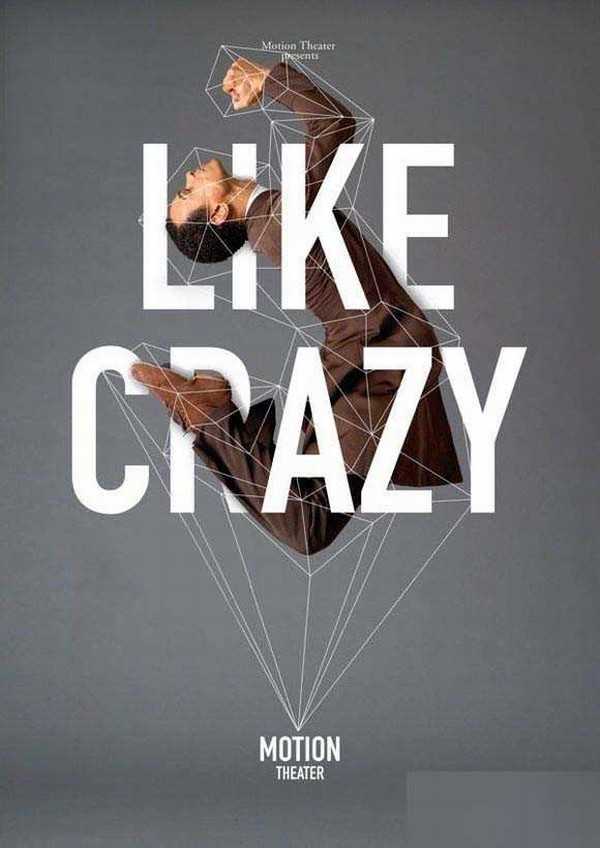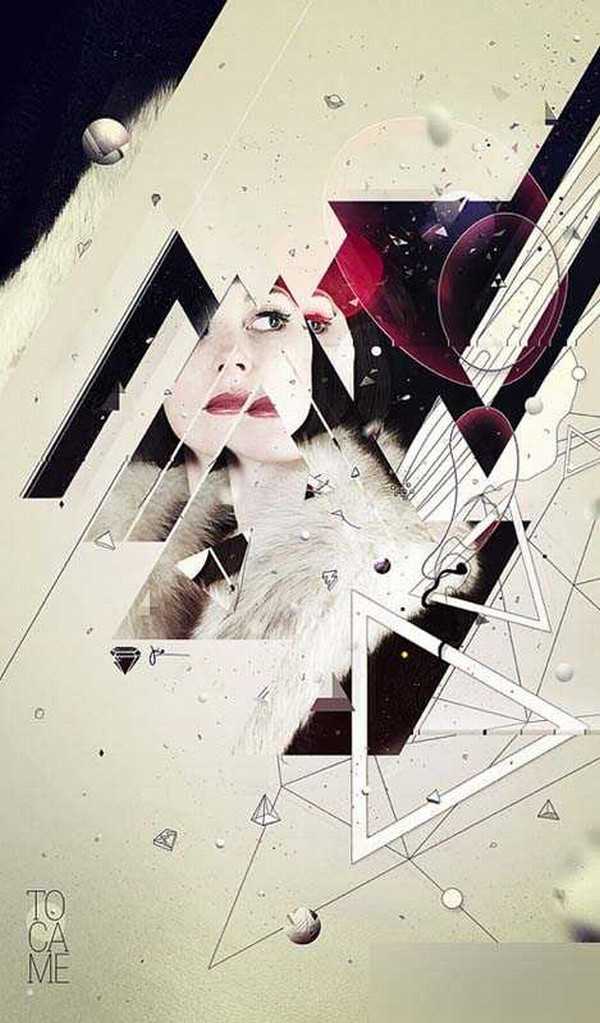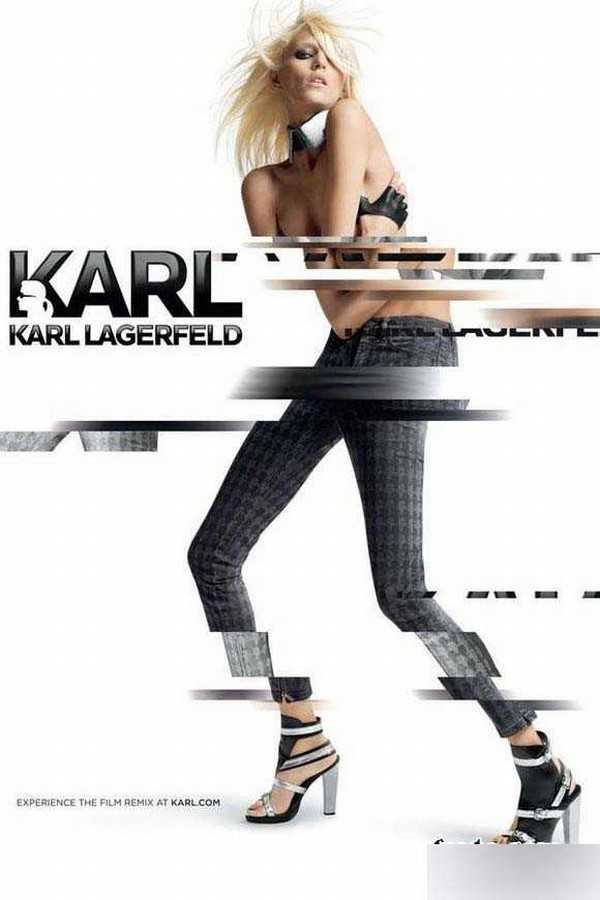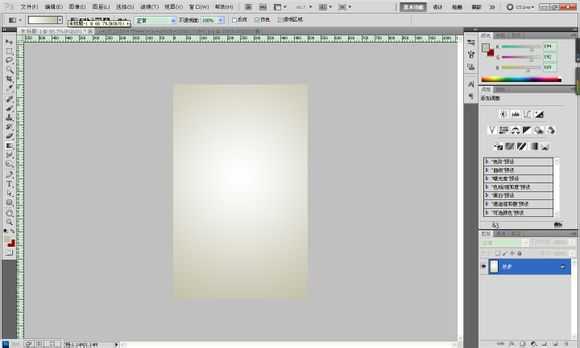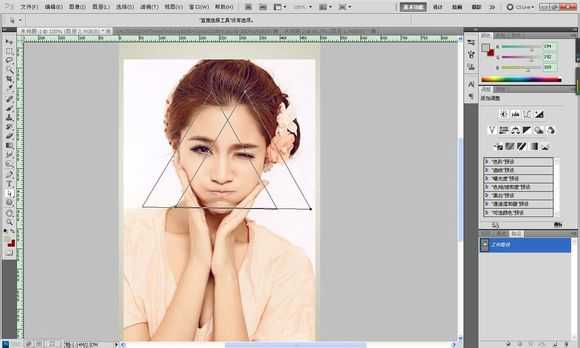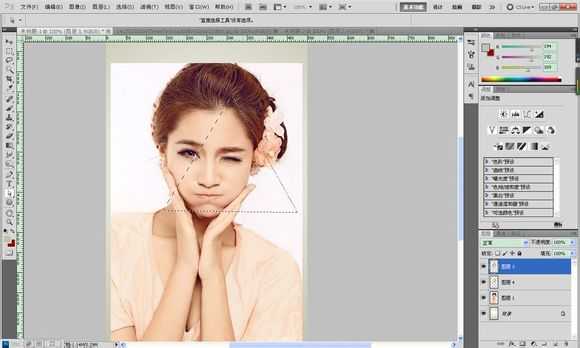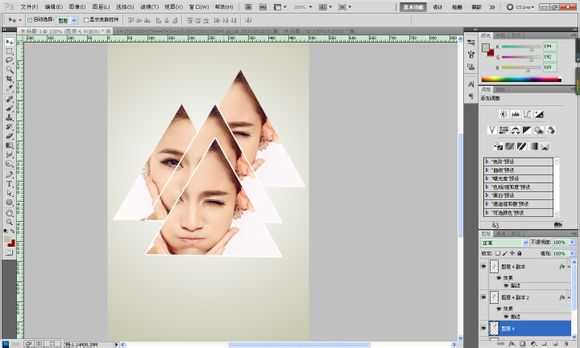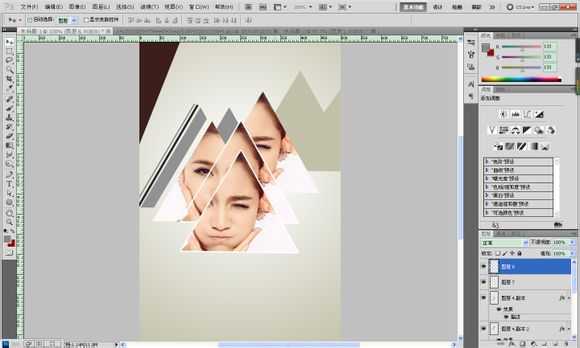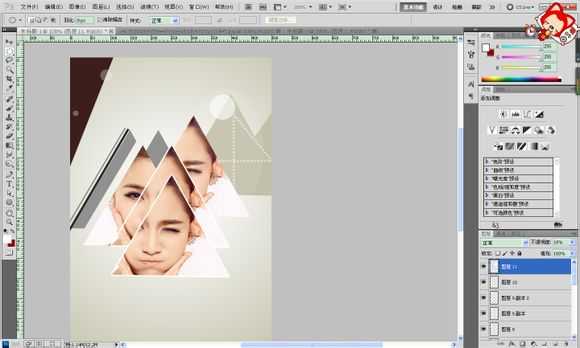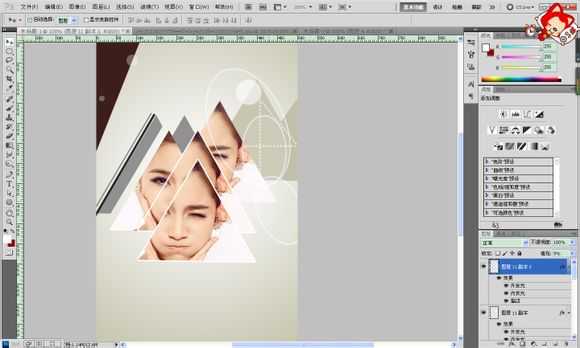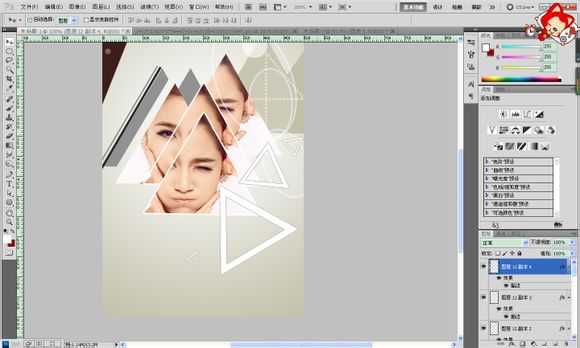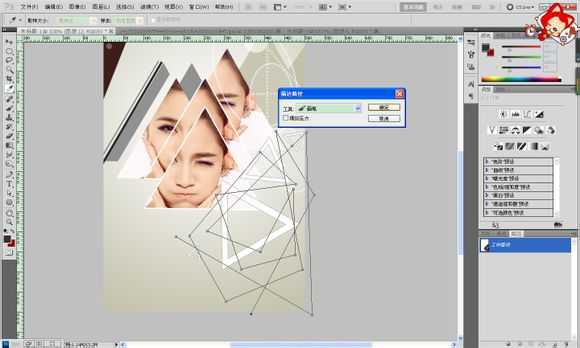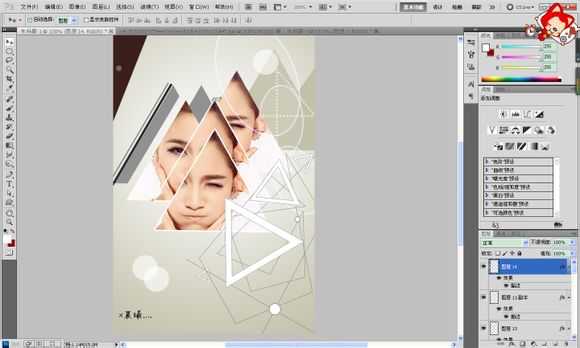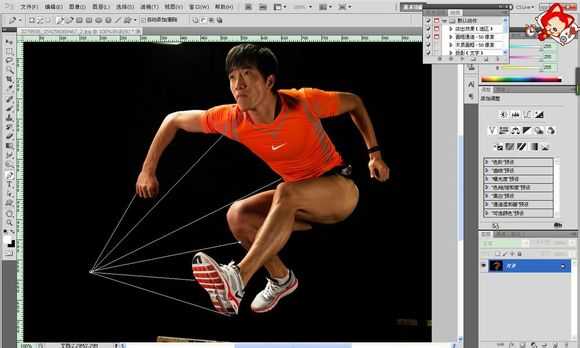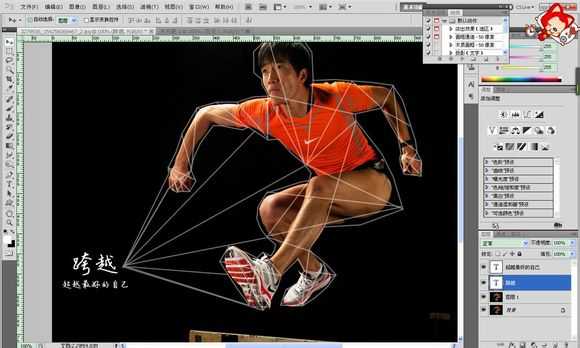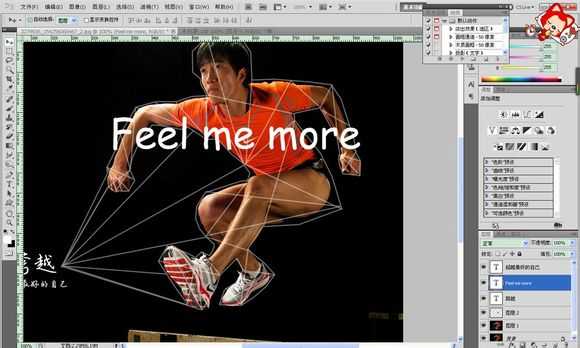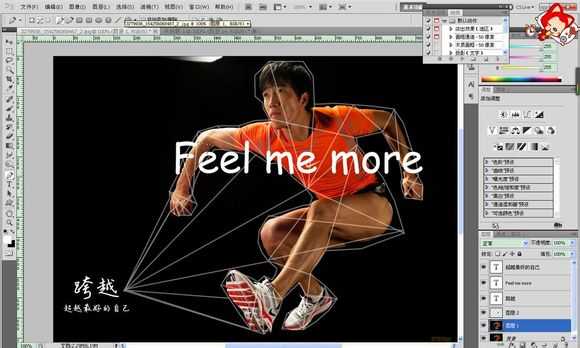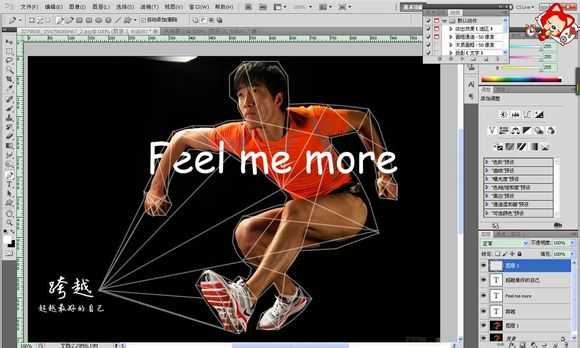本文介绍三种视觉海报的制作方法,这些海报都具有不错的视觉效果,能够吸引不少人的眼球,没有太多的花俏,简单的线条以及颜色搭配。
就能够释放夺人视线的效果,先看一些网上搜集的效果图:
本例的效果图:
1.添加渐变-径向渐变,取色随意,图片大小自定义。
2.打开素材图片,调节图片大小,钢笔勾出双三角图形,转换选取,复制图层。
3.再拷贝一个三角形图层,复制。
4.多次复制上页面图层,摆放随意,中间两个LZ加了白色描边,这样形成分割效果。
5.,随意做出几个形状,装扮,颜色自拟。
6.添加几个白色透明度低的圆圈,在用画笔画几个线条,显得更充实。
7.这里我画个一个白色的圆圈,然后把填充更改低一下,增加内发光、外发光、描边效果,颜色自定义。
然后多复制几个,更改大小和位置。
8.做出一个中空的三角形,添加灰色描边,复制图层,调整大小和位置。
9.用钢笔工具随意画出几条直线,描边路径-画笔-大小1XP
10.添加几个图案进行填充,这里LZ的线条应该放在人头下面。
最终效果!
第二个效果图:
1.复制一个原图,用钢笔抠出头部复制,进行位置移动。
2.选中身体部分,复制,移动位置。
3.把身体多个部分逐一进行复制-移动。
4.部分地方可以采用滤镜-动感模糊进行调整,参数自定义。
5.我们将脚下进行逐一复制,让位置变更。这里的复制是在原图上进行删除辅助,快捷键为shift+ctrl+J进行删减复制。
6.下面的推逐一进行删减复制-调整位置。
7.打上黑色字,选择斜面和浮雕,以及等高线进行调整,参数自定义。
8.加上小字部分,渐变叠加——黑白渐变。
第三个效果:
1.复制图层,利用钢笔工具在一个点上做出放射性的线条。
2.利用钢笔工具画出人物的基本轮廓。
3.前半部分也要画全。
4.根据一个点做出不同的放射线。
5.不同的点经行相关的关联,让线条更多。
6.描边路径-画笔大小3XP-颜色白色。
7.在原初始点打上文字。
8.在人物身上打上英文。
9.在人物图层上抠出几个部分经行复制,让人物压在文字上面,完成。
最终效果!
教程结束,以上就是PS制作三种超强视觉海报制作方法教程,希望这篇教程能给大家带来一定的帮助!
免责声明:本站资源来自互联网收集,仅供用于学习和交流,请遵循相关法律法规,本站一切资源不代表本站立场,如有侵权、后门、不妥请联系本站删除!
《魔兽世界》大逃杀!60人新游玩模式《强袭风暴》3月21日上线
暴雪近日发布了《魔兽世界》10.2.6 更新内容,新游玩模式《强袭风暴》即将于3月21 日在亚服上线,届时玩家将前往阿拉希高地展开一场 60 人大逃杀对战。
艾泽拉斯的冒险者已经征服了艾泽拉斯的大地及遥远的彼岸。他们在对抗世界上最致命的敌人时展现出过人的手腕,并且成功阻止终结宇宙等级的威胁。当他们在为即将于《魔兽世界》资料片《地心之战》中来袭的萨拉塔斯势力做战斗准备时,他们还需要在熟悉的阿拉希高地面对一个全新的敌人──那就是彼此。在《巨龙崛起》10.2.6 更新的《强袭风暴》中,玩家将会进入一个全新的海盗主题大逃杀式限时活动,其中包含极高的风险和史诗级的奖励。
《强袭风暴》不是普通的战场,作为一个独立于主游戏之外的活动,玩家可以用大逃杀的风格来体验《魔兽世界》,不分职业、不分装备(除了你在赛局中捡到的),光是技巧和战略的强弱之分就能决定出谁才是能坚持到最后的赢家。本次活动将会开放单人和双人模式,玩家在加入海盗主题的预赛大厅区域前,可以从强袭风暴角色画面新增好友。游玩游戏将可以累计名望轨迹,《巨龙崛起》和《魔兽世界:巫妖王之怒 经典版》的玩家都可以获得奖励。
更新日志
- 【雨果唱片】中国管弦乐《鹿回头》WAV
- APM亚流新世代《一起冒险》[FLAC/分轨][106.77MB]
- 崔健《飞狗》律冻文化[WAV+CUE][1.1G]
- 罗志祥《舞状元 (Explicit)》[320K/MP3][66.77MB]
- 尤雅.1997-幽雅精粹2CD【南方】【WAV+CUE】
- 张惠妹.2007-STAR(引进版)【EMI百代】【WAV+CUE】
- 群星.2008-LOVE情歌集VOL.8【正东】【WAV+CUE】
- 罗志祥《舞状元 (Explicit)》[FLAC/分轨][360.76MB]
- Tank《我不伟大,至少我能改变我。》[320K/MP3][160.41MB]
- Tank《我不伟大,至少我能改变我。》[FLAC/分轨][236.89MB]
- CD圣经推荐-夏韶声《谙2》SACD-ISO
- 钟镇涛-《百分百钟镇涛》首批限量版SACD-ISO
- 群星《继续微笑致敬许冠杰》[低速原抓WAV+CUE]
- 潘秀琼.2003-国语难忘金曲珍藏集【皇星全音】【WAV+CUE】
- 林东松.1997-2039玫瑰事件【宝丽金】【WAV+CUE】